Editer une arborescence de classement, explorateur de fichiers windows 10
SabrinaASCOM
-
jee pee Messages postés 42570 Date d'inscription Statut Modérateur Dernière intervention -
jee pee Messages postés 42570 Date d'inscription Statut Modérateur Dernière intervention -
Bonjour,
sur un sujet d'examen de secrétariat, il est demandé à la fin de l'épreuve, d'éditer l'arborescence de notre classement numérique.
Sauriez-vous comment il faut procéder ?
Je vous remercie par avance pour vos réponses.
sur un sujet d'examen de secrétariat, il est demandé à la fin de l'épreuve, d'éditer l'arborescence de notre classement numérique.
Sauriez-vous comment il faut procéder ?
Je vous remercie par avance pour vos réponses.
A voir également:
- Editer une arborescence de classement, explorateur de fichiers windows 10
- Clé de produit windows 10 - Guide
- Explorateur de fichiers - Guide
- Restauration systeme windows 10 - Guide
- Windows 10 ne démarre pas - Guide
- Logiciel montage vidéo gratuit windows 10 - Guide
1 réponse

Bonjour,
Assez singulièrement la réponse est complexe. De nombreux intervenants ici pourront te proposer des solutions. Mais en fait la bonne réponse doit nécessairement correspondre à des choses apprises en formation, et répondant à ton niveau de maitrise d'un pc.
Si ton arborescence tient sur l'écran, une image de l'explorateur peut suffire : touche
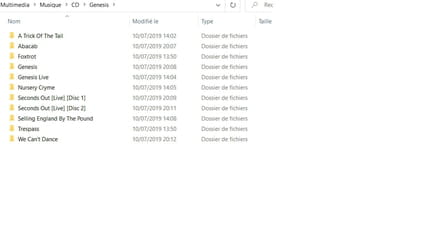
Il faudrait donc que tu donnes des indications sur ce que vous avez appris.
Cdlt
Assez singulièrement la réponse est complexe. De nombreux intervenants ici pourront te proposer des solutions. Mais en fait la bonne réponse doit nécessairement correspondre à des choses apprises en formation, et répondant à ton niveau de maitrise d'un pc.
Si ton arborescence tient sur l'écran, une image de l'explorateur peut suffire : touche
windows+ touche
Imprim ecran, lancer un logiciel graphique, paint peut suffire, coller le presse-papier, sélectionner la partie de l'image contenant l’arborescence, copier, créer une nouvelle image, coller, enregistrer l'image.
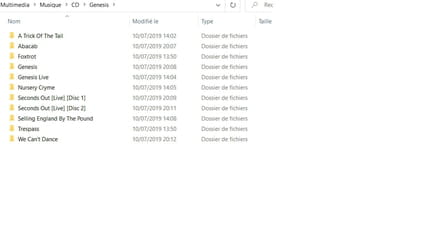
tree >./liste.txtpuis
exit. Dans le répertoire sélectionné il y a alors un fichier liste.txt qu'il est facile d'imprimer.
Structure du dossier pour le volume Multimedia
Le numéro de série du volume est 4FDA-A9CA
\\NASINA\Multimedia.
├───Abacab
├───Genesis
├───Seconds Out [Live] [Disc 1]
├───Seconds Out [Live] [Disc 2]
├───We Can't Dance
├───Foxtrot
├───Trespass
├───A Trick Of The Tail
├───Genesis Live
├───Nursery Cryme
└───Selling England By The Pound
Il faudrait donc que tu donnes des indications sur ce que vous avez appris.
Cdlt

